目次
Exchange、Microsoft 365、またはOutlook.comアカウントをお持ちで、OutlookデスクトップアプリケーションまたはOutlook for Webでカレンダーを共有したい場合は、以下を読み進めてください。
リモートワークで同僚とミーティングを行うには、高度な連携が必要です。 カレンダーで社員の行動を同期させることは、あらゆるビジネスにおいてコミュニケーションと仕事を促進する重要な要素なのです。
Outlookでは、それぞれ異なるレベルの権限を与えることで、他の人とカレンダーを共有することができます。この記事では、Outlook for DesktopアプリとOutlook for Web (Outlook.com/Office365) の両方でそれを行う方法について詳しく説明します。
第1回 デスクトップ版Outlookでカレンダーを共有する方法。
Outlook for desktopでは、カレンダーの共有方法として、他のユーザーに対して読み取り専用の権限で共有する方法と、カレンダーの編集権限(変更、イベントの追加・削除など)で共有する方法があります。 両方の方法について、以下に説明します。
- 方法1.カレンダーを読み取り専用で共有する方法2.カレンダーを編集権限で共有する方法。
方法1.Outlookデスクトップカレンダーを閲覧のみの権限で共有する方法。
他のユーザーが変更できないように、デスクトップ用Outlookカレンダーを共有したいだけの場合は、以下の手順で行ってください。
1. 打ち上げ 展望 を選択し、カレンダーに移動します。 カレンダー アイコンをクリックします。
2. 共有したいカレンダーを選択し、その中から ホーム タブメニューで シェアカレンダー *.
注意事項
1.その シェアカレンダー ボタンは、Microsoft Exchange、Microsoft 365、またはOutlook.comアカウントを使用している場合のみ有効です。 IMAPやPOP3など、他のアカウントタイプを使用しているユーザーはカレンダーを共有できないため、代替オプションとして「メールカレンダー」または「オンライン公開」を使用することができます。
2.カレンダーの共有では、編集はできず、閲覧のみ可能です。 他の人に閲覧、編集してもらいたい場合は、方法-2をお読みください。

3. での 招待状の共有 ウィンドウに表示されます。
a. での 彡(゚)(゚)「......ト ' 箱 タイプ その メールアドレス カレンダーを共有したい相手の名前を入力するか、または[Skype]ボタンをクリックします。 に...」と。 ボタンを押すと、アドレス帳から受信者を選ぶことができます。
b. で 詳細 オプションで、相手に見せたい情報の量を選択します。
- 詳細 は、カレンダーのすべての項目の時間、件名、場所、その他の詳細を表示します。 詳細 は、時間、被写体、場所が表示され、その他の情報は表示されません。 可用性 を選択すると、カレンダーに登録されている項目の時間だけが表示されます。
c. 最後に、必要であれば件名を修正して 送信 ボタンをクリックすると、Outlookのカレンダーを共有することができます。
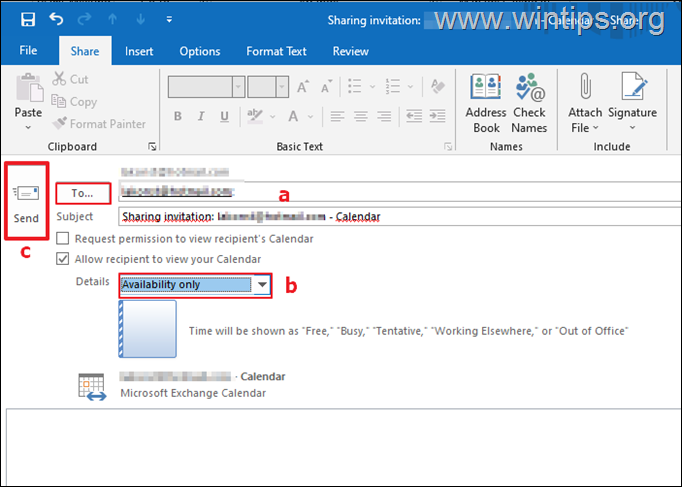
方法2.Outlookデスクトップカレンダーを閲覧・編集権限で共有する方法。
Outlook for Desktopのカレンダーを他の人と共有し、その上で変更を加えること(カレンダーイベントの追加、変更、削除など)を許可したい場合は、次のようにします。 カレンダーのアクセス権 のオプションがあります。
1. 打ち上げ 展望 をクリックし、左下にある「カレンダー」アイコンを選択してカレンダーに移動します。
2. 共有したいカレンダーを選択し、その中から ホーム タブメニューで カレンダーのパーミッション。

3. をクリックします。 追加... ボタンをクリックし、カレンダーを共有したい人を選択します。
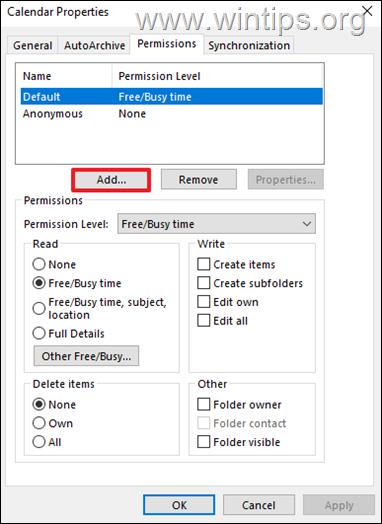
4. 共有カレンダーを作成する人を選択した後、一人ずつ選択し、ドロップダウンメニューから権限レベルを変更するか、共有カレンダーにカスタムの権限を指定します。 完了したら、次のようにクリックします。 適用 > OKです。

第2回 Outlook for Web カレンダーを他の人と共有する方法。
Outlook.comまたはOffice365アカウントを所有している場合、Outlook Web Appを使用して組織内外の誰とでもカレンダーを共有できます。 特にO365アカウントを使用している場合、組織内の人とカレンダーを共有すると、彼らはOutlookデスクトップアプリケーションまたはOutlook Web Appで自分のカレンダービューに直接追加することができるようになります。
Outlook for webでカレンダーを共有するには。
1. MSアカウントでOutlook.comにログインします。
2. を選択します。 カレンダーアイコン のドロップダウンをクリックします。 マイカレンダー をクリックし、共有したいカレンダーを選択します。
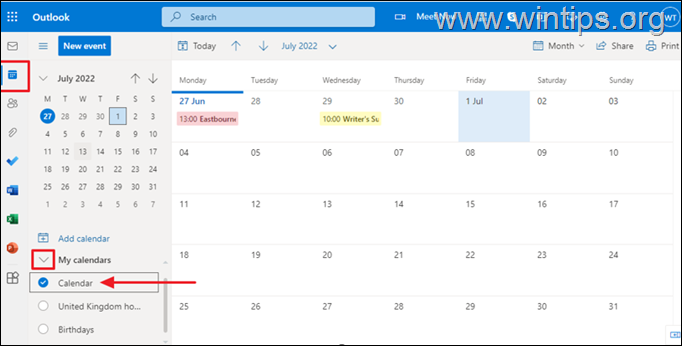
3. をクリックします。 シェア を選択し、次に進みます。
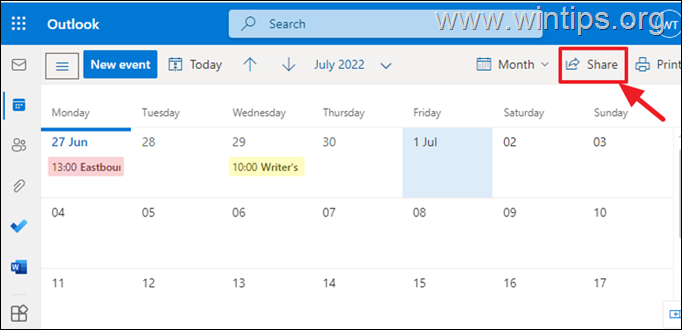
4a. 空欄に、カレンダーを共有したいユーザー*のメールアドレスを入力してください。
注意事項
1.Outlook.comのカレンダーは、Microsoftアカウントを持たないユーザーとは共有できません。 Microsoftアカウントを持たないすべてのユーザー(例:Gmail、Yahooなど)は、共有カレンダーを閲覧することができません。
2.Office365のカレンダーを組織外の人と共有できるようにするには、まずMicrosoft 365 Admin centerで外部カレンダー共有を有効にしてください。
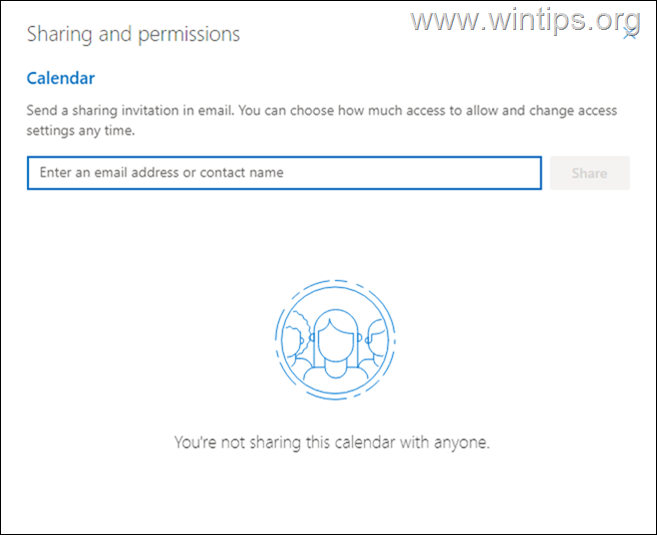
4b. 共有カレンダーに設定したいアクセスレベルを選択します。 すべての詳細を見ることができます または 編集ができる。 完了したら シェア ボタンをクリックします。
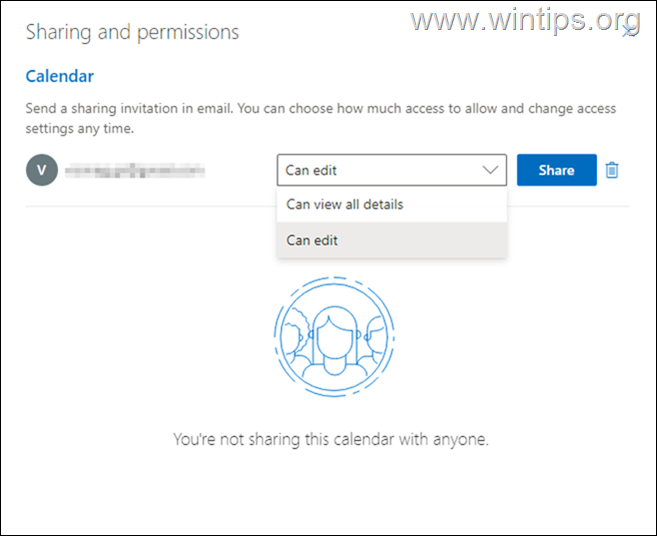
5. この時点で、Office365/Outlook.comでのカレンダーの共有に成功しているはずです。 今後、共有の許可を変更したい場合は、こちらをご覧ください。 右クリック を選択し、共有カレンダーで 共有と権限

以上!どの方法が効果的でしたか?
このガイドが役に立ったかどうか、あなたの経験についてコメントを残してください。 他の人のために、このガイドを「いいね!」と「シェア」してください。

アンディ・デイビス
Windows に関するシステム管理者のブログ





